Libérez le potentiel HDR de votre iPhone
Les capacités HDR exceptionnelles de votre iPhone vous permettent de vivre un voyage visuel comme jamais auparavant. Ce guide vous guide vers une qualité vidéo sans précédent et le monde captivant de Dolby Vision. En dévoilant comment les codecs HDR propulsent les vidéos de votre iPhone vers de nouveaux sommets, vous pouvez découvrir leur véritable pouvoir.
Est-ce que l'activation de la vidéo HDR sur votre iPhone est une bonne chose à faire ? Nous vous offrons les informations dont vous avez besoin pour prendre des décisions judicieuses. Pour activer facilement le mode HDR sur votre appareil, suivez nos instructions détaillées. Ne manquez pas notre astuce supplémentaire, où nous vous montrerons comment utiliser UniConverter pour convertir du contenu HDR. Explorez pleinement votre iPhone, qui sert de fenêtre sur de magnifiques aventures HDR !
Dans cet article
Partie 1 : Qu'est-ce que le HDR sur la vidéo iPhone ?
Découvrez la signification énigmatique du terme « HDR » qui caractérise les réglages de l'appareil photo de votre iPhone. Le terme High Dynamic Range (HDR) n'est pas seulement un terme populaire ; c'est une merveille technologique qui donne vie aux vidéos de votre iPhone et ajoute une nouvelle dimension de richesse visuelle et de dynamisme.
Alors que la photographie HDR impliquait historiquement de capturer et de fusionner manuellement des images à différents niveaux d'exposition, l'iPhone simplifie ce processus en produisant une seule photo avec une plage dynamique saisissante à chaque prise de photo.
La capacité du HDR sur votre iPhone ne se limite pas aux photos : il est également excellent pour la vidéo. Le monde de l'enregistrement vidéo Dolby Vision HDR vous attend à partir de l'iPhone 12, en passant par des modèles comme l'iPhone 13 et l'iPhone 14. Avec cette fonctionnalité, vous pouvez produire des vidéos avec des couleurs réalistes et un contraste captivant, offrant à votre public une expérience cinématographique immersive.
Partie 2 : Dois-je activer la vidéo HDR sur iPhone ?
Maintenant que nous avons terminé notre exploration des merveilles du HDR, voyons si l'activation de la vidéo HDR sur votre iPhone correspond à vos préférences et à vos besoins. Un aperçu équilibré des avantages et des inconvénients de l'utilisation du HDR pour les efforts de capture vidéo est fourni ci-dessous.
Avantages :
- Plage dynamique améliorée : lorsque vous activez HDR sur votre iPhone, vos vidéos présenteront des détails complexes dans des zones sombres et bien éclairées. Des prises de vue visuellement attrayantes et équilibrées sont obtenues grâce à cette amélioration de la plage dynamique.
- Précision des couleurs éclatantes : la technologie HDR reproduit les couleurs avec précision, ce qui donne des vidéos réalistes et captivantes. Le HDR garantit que les teintes que vous voyez sont celles que vous obtenez, ce qui rend vos vidéos vraiment éclatantes, que vous capturiez un coucher de soleil éclatant ou les subtilités d'un paysage urbain animé.
- Flair cinématographique : Les modèles d'iPhone prenant en charge Dolby Vision HDR donnent à vos vidéos une dimension cinématographique. Le contraste captivant et les couleurs réalistes confèrent à votre contenu une qualité immersive, faisant ressembler les scènes quotidiennes à un écran argenté.
Désavantages :
- Surcharge de traitement : activer le HDR sur votre iPhone peut entraîner une surcharge de traitement légère. Il est nécessaire que l'appareil capture plusieurs images à différentes expositions et les combine de manière transparente. Il peut y avoir un léger retard dans la capture et le traitement de chaque prise de vue, malgré le fait que les iPhones modernes sont excellents pour cela.
- Apparence artificielle : Lorsque le HDR est utilisé sur des scènes avec un contraste élevé, il peut parfois créer une apparence artificielle. Une utilisation excessive d'un traitement HDR peut entraîner des images " trop cuites " qui ne sont pas naturelles, réduisant ainsi l'authenticité que vous pourriez rechercher dans vos vidéos.
Partie 3 : Comment activer le HDR sur la vidéo de mon iPhone ?
Examinons les étapes pratiques d'activation de cette fonctionnalité sur votre iPhone avant de continuer à discuter des avantages et des inconvénients de l'activation du HDR. Pour utiliser la magie du HDR dans vos vidéos, suivez ces instructions simples.
Étape 1 : accéder aux paramètres de la caméra
Recherchez " Appareil photo " dans l'application Paramètres de votre iPhone. Appuyez dessus pour accéder aux réglages de l'appareil photo.
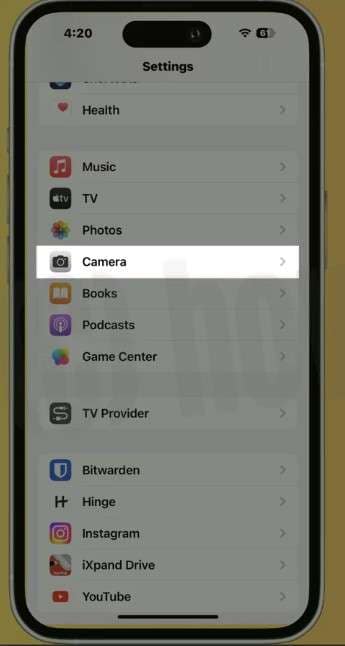
Étape 2 : activer le HDR
Dans la section " Caméra ", vous trouverez l'option " HDR ". Pour activer la fonction HDR de votre appareil photo, activez-la.
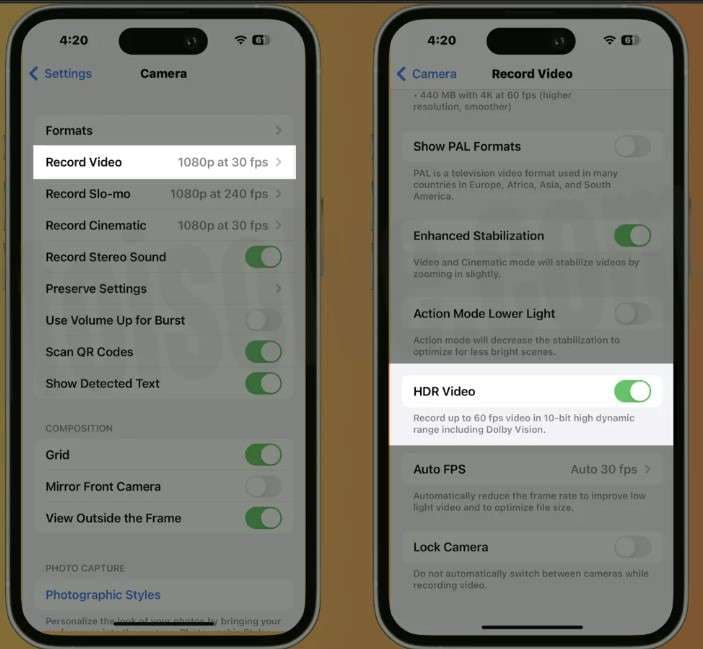
Étape 3 : Capturez de superbes vidéos HDR
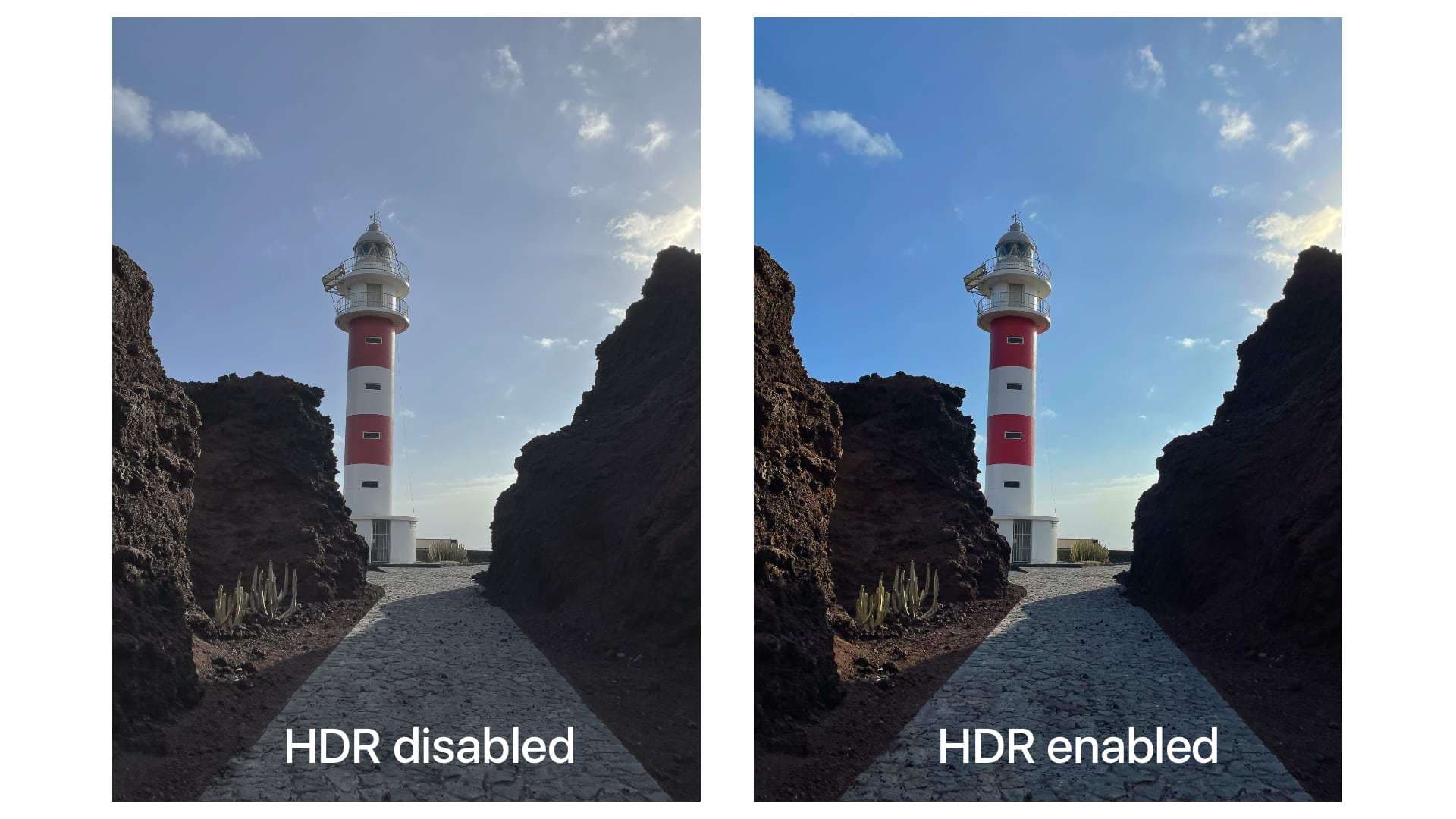
Capturez des vidéos en utilisant le mode HDR activé dans votre application Appareil photo. Même dans des scénarios d'éclairage difficiles, vos vidéos présenteront des détails époustouflants et des couleurs éclatantes car votre iPhone appliquera automatiquement la technologie HDR pour optimiser la plage dynamique.
Créez des vidéos avec une profondeur visuelle et un dynamisme remarquables en utilisant les capacités HDR de votre iPhone.
Partie 4 : Étapes de conversion en vidéo HDR à l'aide de Wondershare Uniconverter
Envisagez d'utiliser UniConverter pour affiner votre contenu HDR pour une exploration supplémentaire. De la conversion de format à l'édition avancée, cet outil puissant propose une variété de fonctionnalités pour améliorer vos vidéos. Vos vidéos HDR peuvent être facilement transformées en véritables chefs-d'œuvre.
L'interface intuitive de Wondershare UniConverter vous guide sans effort tout au long de ces étapes. Le processus est conçu pour être simple et adapté aux utilisateurs de tous niveaux d'expertise.
UniConverter est également reconnu pour ses capacités de conversion rapides. Sa technologie innovante lui permet de convertir des vidéos rapidement tout en maintenant la qualité.
1. Lancez UniConverter et cliquez sur l'onglet " Convertisseur ".
![]()
2. Cliquez sur le bouton " Ajouter des fichiers " et ajoutez la vidéo que vous souhaitez convertir.
![]()
3. Sélectionnez le format de sortie de la vidéo HDR. Les formats HDR incluent HDR10, HDR10+ et Dolby Vision.
![]()
4. Cliquez sur le bouton " Convertir " pour démarrer le processus de conversion.
![]()
Selon la durée de la vidéo et la vitesse de votre ordinateur, le processus de conversion prendra quelques minutes. La vidéo HDR sera dans le dossier " Converti " une fois la conversion terminée.
